Kako zadržati status Teams aktivnim / zelenim / online / dostupnim?

Saznajte kako održati status "Dostupno" u Microsoft Teamsu s jednostavnim koracima i savjetima.
Dvije su glavne kategorije korisnika koji se svakodnevno oslanjaju na Microsoft Teams: tvrtke i škole. Milijuni zaposlenika koriste Teams za suradnju sa suigračima i vanjskim partnerima . Studenti koriste Teams za pohađanje online predavanja, ispunjavanje zadataka i polaganje online ispita.
Ako su zaposlenici zabrinuti da bi njihovi poslodavci mogli koristiti Teams da ih špijuniraju , mnogi učenici i nastavnici se pitaju može li Teams otkriti varanje. Kao što možete vidjeti, obje ove kategorije korisnika imaju specifična pitanja vezana uz privatnost, ali iz različitih razloga.
Microsoftovi timovi ne mogu otkriti varanje. Aplikacija ne može otkriti što korisnici rade izvan prozora Teams. Ako ste učitelj i želite spriječiti studente da varaju tijekom ispita, trebate koristiti namjenski softver protiv varanja.
Teams ne nudi nikakve opcije protiv varanja, to je samo aplikacija na zaslonu. Korisnici mogu dijeliti sve dokumente koje žele izvan Teamsa, prave snimke zaslona, koriste aplikacije za razmjenu trenutnih poruka, a Teams ne može otkriti ništa od toga.
Vrlo je teško ograničiti te stvari tijekom online ispita, čak i ako koristite tehnička rješenja i softver protiv varanja. Studenti mogu koristiti svoje telefone za fotografiranje i slanje poruka tijekom ispita, a to ne postoji način kontrolirati.
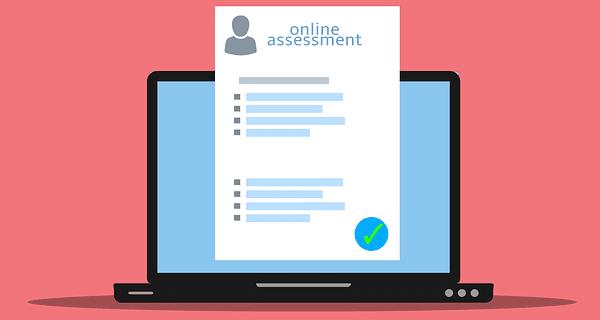
Kako biste spriječili svoje učenike da varaju tijekom online ispita, zamolite ih da ostanu uključeni kameru i mikrofon. Ako ste ispitivač, to bi vam trebalo dati veću kontrolu nad njihovim postupcima. Barem ih možete prepoznati ako predugo skreću pogled s ekrana.
Osim toga, također možete instalirati alat protiv varanja na računala svojih učenika kako biste provjerili koje se aplikacije pokreću na njihovim strojevima tijekom ispita. Ako koriste prijenosna računala kojima upravlja škola, instaliranje softvera protiv varanja trebalo bi biti prilično jednostavno. Zamolite IT administratora svoje škole za pomoć i oni će se pobrinuti za sve. S druge strane, ako vaši učenici koriste svoja osobna računala, natjerati ih da instaliraju program moglo bi biti malo teže.
Također možete natjerati ispit preko cijelog zaslona i zamoliti daljinskog nadzornika da pazi na vaše studente tijekom ispita. Dodatni par očiju neće škoditi, pogotovo ako imate više od deset studenata koji polažu ispit u isto vrijeme. Osim toga, možete koristiti generator slučajnih problema ili stvoriti više verzija kviza.
Usput, ako ste učitelj, mogli bi vas zanimati ovi vodiči za Teams:
Da zaključimo, varanje tijekom Microsoft Teams online ispita veliki je problem posvuda. Aplikacija ne može otkriti što korisnici rade izvan prozora Teams, stoga ne može otkriti varanje. Nastavnici ne mogu kontrolirati sve radnje svojih učenika tijekom online ispita. Ako ste učitelj, recite nam koje metode koristite za sprječavanje varanja. Podijelite svoje ideje u komentarima ispod.
Saznajte kako održati status "Dostupno" u Microsoft Teamsu s jednostavnim koracima i savjetima.
Konfiguriranje planova poziva, provjera postavki poziva ili osiguravanje internetske veze održiva su rješenja kada pozivi Microsoft Teams ne zvone.
Da biste popravili da mikrofon Microsoft Teams ne radi, provjerite postavku privatnosti mikrofona, zatim onemogućite automatsko pokretanje Skypea i pokrenite alat za rješavanje problema sa zvukom.
Microsoft Teams jedan je od široko korištenih alata za suradnju s više od 20 milijuna aktivnih korisnika dnevno. Usluga nudi značajke poput razmjene trenutnih poruka, video i audio konferencija, datoteka...
Za organizacije s više članova tima, Microsoft Teams nudi mogućnost stvaranja zasebnih timova za svaki odjel u tvrtki, s članovima unutar svakog tima. Usluga nudi dir…
Microsoft Teams postao je jedna od vodećih aplikacija za video konferencije od početka pandemije, posebno za obrazovne ustanove i velike organizacije. Za razliku od Zooma i Googlea…
Microsoft Teams je naširoko cijenjen kao jedan od najsofisticiranijih alata za video konferencije. Tvrtka sa sjedištem u Redmondu napravila je izvrstan posao na svom internom alatu za video suradnju u roku...
Microsoft Teams izvrstan je alat koji može jednostavno pomoći više članova tima da surađuju jedni s drugima na daljinu. Sadrži razgovore, mogućnost dijeljenja datoteka, pa čak i wiki odjeljke koji mogu pomoći u ocrtavanju…
Timovi donedavno nisu imali mogućnost odgovaranja na pojedinačne tekstove. No nakon što je primio dovoljno zahtjeva, Microsoft je dodao ovu dugo očekivanu značajku. Danas ćemo vas naučiti…
Microsoft Teams je predstavio novu značajku pod nazivom Povijest. Pomaže vam da se lako krećete do svih prethodno posjećenih izbornika i zaslona u timovima tako da ne morate navigirati cijelim korisničkim sučeljem...
Ovdje je sve što trebate znati o postavljanju i upućivanju besplatnog videopoziva Microsoft Teams sa svojim prijateljem i obitelji. Razgovarat ćemo o različitim načinima stvaranja osobnog sastanka tima za…
Udaljena suradnja je naziv igre u 2020. godini, a Microsoft Teams jedna je od vodećih usluga na tržištu koja vam omogućuje komunikaciju s članovima u vašoj organizaciji i izvan...
Organizacije diljem svijeta prešle su na jedan ili drugi alat za suradnju tijekom pandemije koronavirusa. Dok su se mnoge tvrtke rezervirale za nešto tako jednostavno kao što su Zoom ili G…
Rad od kuće znači da ste u stalnom kontaktu sa svojim suradnicima, svojom organizacijom i svojim klijentima koristeći različite softvere za video konferencije. Ako to učinite, onda možda tražite…
Do sada znamo da su usluge videosuradnje tu da ostanu, a aplikacije kao što je Microsoft Teams bile su prednja strana u ponudi rješenja za udaljene konferencije s nekoliko korisnika ovisno o…
Microsoft Teams je naširoko cijenjen kao jedna od vodećih produktivnih aplikacija za video pozive/konferencije. Zahvaljujući njegovom urednom i profesionalnom pristupu, poslovno orijentirani ljudi obično plaćaju…
Microsoft Teams postao je glavna aplikacija za mnoge organizacije diljem svijeta. Na mnogo načina, Teams nije tako jednostavan za korištenje kao Zoom. Međutim, to ne bi trebalo ništa oduzeti domaćinu o…
Kako bi zadržali svoje poslovanje tijekom pandemije COVID-19, sve sposobne tvrtke prešle su na alate za daljinske konferencije. Dok se Zoom pojavio kao jasan predvodnik u segmentu, Microso…
Microsoft Teams jedan je od tri najčešće korištena alata za suradnju na jednom mjestu dostupnim na mreži jer omogućuje organizacijama i zaposlenicima međusobnu interakciju koristeći audio/video i dijele sadržaj...
Od alata za suradnju dostupnih na tržištu, Microsoft Teams jedan je od najjednostavnijih za korištenje na stolnim računalima. To je zato što je Teams čist, dobro organiziran, nudi mogućnosti integracije, šav...
Saznajte kako riješiti uobičajeni problem treptanja ekrana u Google Chrome web pregledniku.
Ako LastPass ne može povezati sa svojim poslužiteljima, očistite lokalnu predmemoriju, ažurirajte upravitelj lozinki i onemogućite svoje ekstenzije preglednika.
Pitate se kako integrirati ChatGPT u Microsoft Word? Ovaj vodič vam pokazuje točno kako to učiniti s dodatkom ChatGPT za Word u 3 jednostavna koraka.
Trebate li zakazati ponavljajuće sastanke na MS Teams s istim članovima tima? Saznajte kako postaviti ponavljajući sastanak u Teams.
Trenutno nije moguće onemogućiti anonimna pitanja u Microsoft Teams Live Događajima. Čak i registrirani korisnici mogu slati anonimna pitanja.
Prikažemo vam kako promijeniti boju označavanja za tekst i tekstualna polja u Adobe Readeru kroz ovu uputu korak po korak.
Želite onemogućiti ekran ažuriranja softvera Apple i sprečiti ga da se prikazuje na vašem Windows 11 PC-u ili Macu? Isprobajte ove metode odmah!
Ovdje pronađite detaljne upute o tome kako promijeniti niz korisničkog agenta u Appleovom Safariju za MacOS.
Vidite li često grešku Žao nam je, nismo se mogli povezati s vama na MS Teams? Pokušajte ove savjete za otklanjanje poteškoća kako biste se riješili ovog problema!
Spotify može postati dosadan ako se automatski otvara svaki put kada uključite svoje računalo. Onemogućite automatsko pokretanje pomoću ovih koraka.










![Kako onemogućiti obavijesti na Microsoftovim timovima [AIO] Kako onemogućiti obavijesti na Microsoftovim timovima [AIO]](https://blog.webtech360.com/resources8/images31/image-2249-0105182830838.png)















